Nach einem sensationellen Bericht von The Guardian im Juli, in dem behauptet wurde, dass Apple-Vertragspartner früher Siri-Aufzeichnungen angehört hätten, hat der Technologieriese sofort aufgehört, Sprachaufzeichnungen standardmäßig aufzubewahren – und erklärt, dass er nur auf Audioaufzeichnungen von Benutzern zugreifen wird, die sich bereit erklärt haben, ihre Daten bereitzustellen. Wie bereits versprochen, hat das in Cupertino ansässige Unternehmen jetzt eine Option zum Löschen des Siri- und Diktatverlaufs in iOS 13 und iPadOS 13 angeboten. Lassen Sie uns herausfinden, wie Siri-Aufzeichnungen gelöscht werden können!
So löschen Sie den Siri- und Diktatverlauf in iOS 13 und iPadOS
Schritt 1. Öffnen Sie die Einstellungen App auf Ihrem iPhone oder iPad.
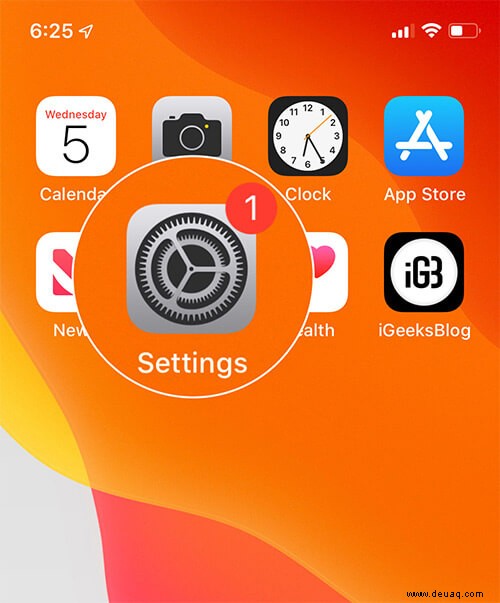
Schritt #2. Scrollen Sie nun nach unten und tippen Sie auf Siri &Suche .
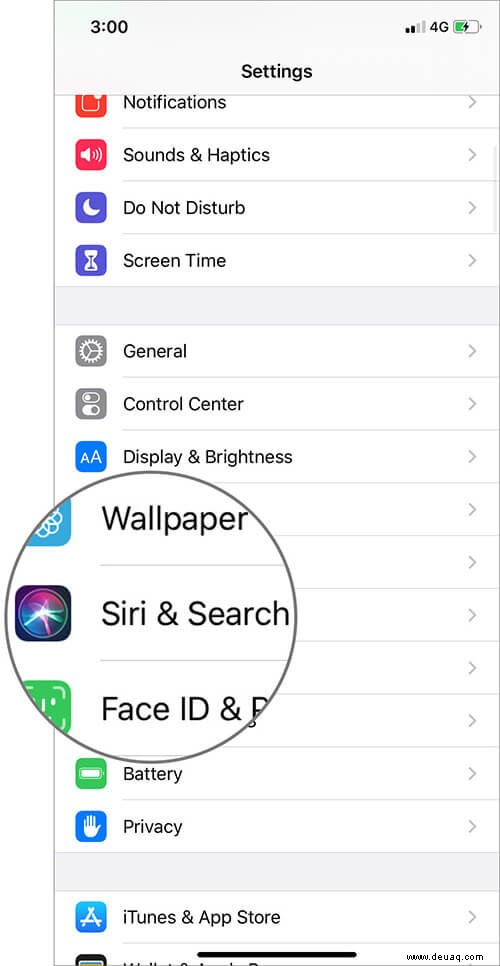
Schritt #3. Tippen Sie als Nächstes auf Siri &Diktierverlauf.
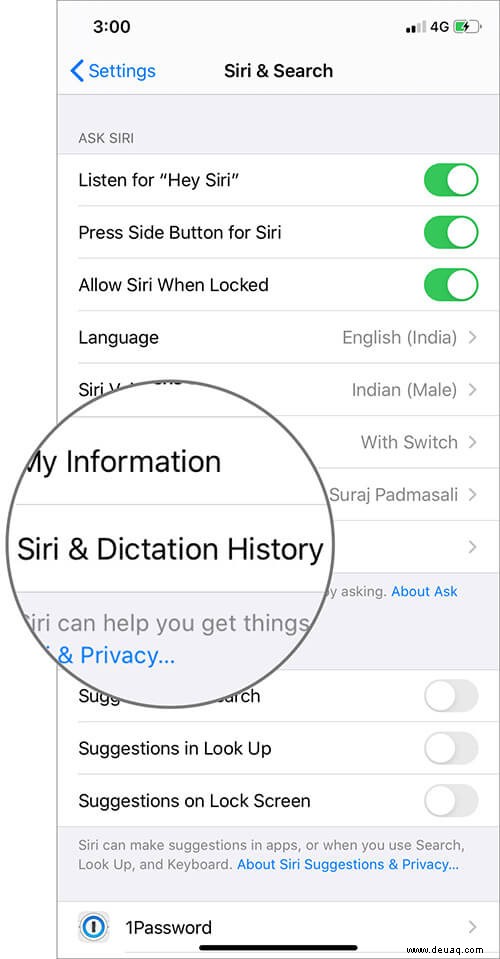
Schritt #4. Tippen Sie als Nächstes auf Siri- und Diktatverlauf löschen um die gespeicherten Siri-Aufnahmen von Ihrem iPhone zu löschen.
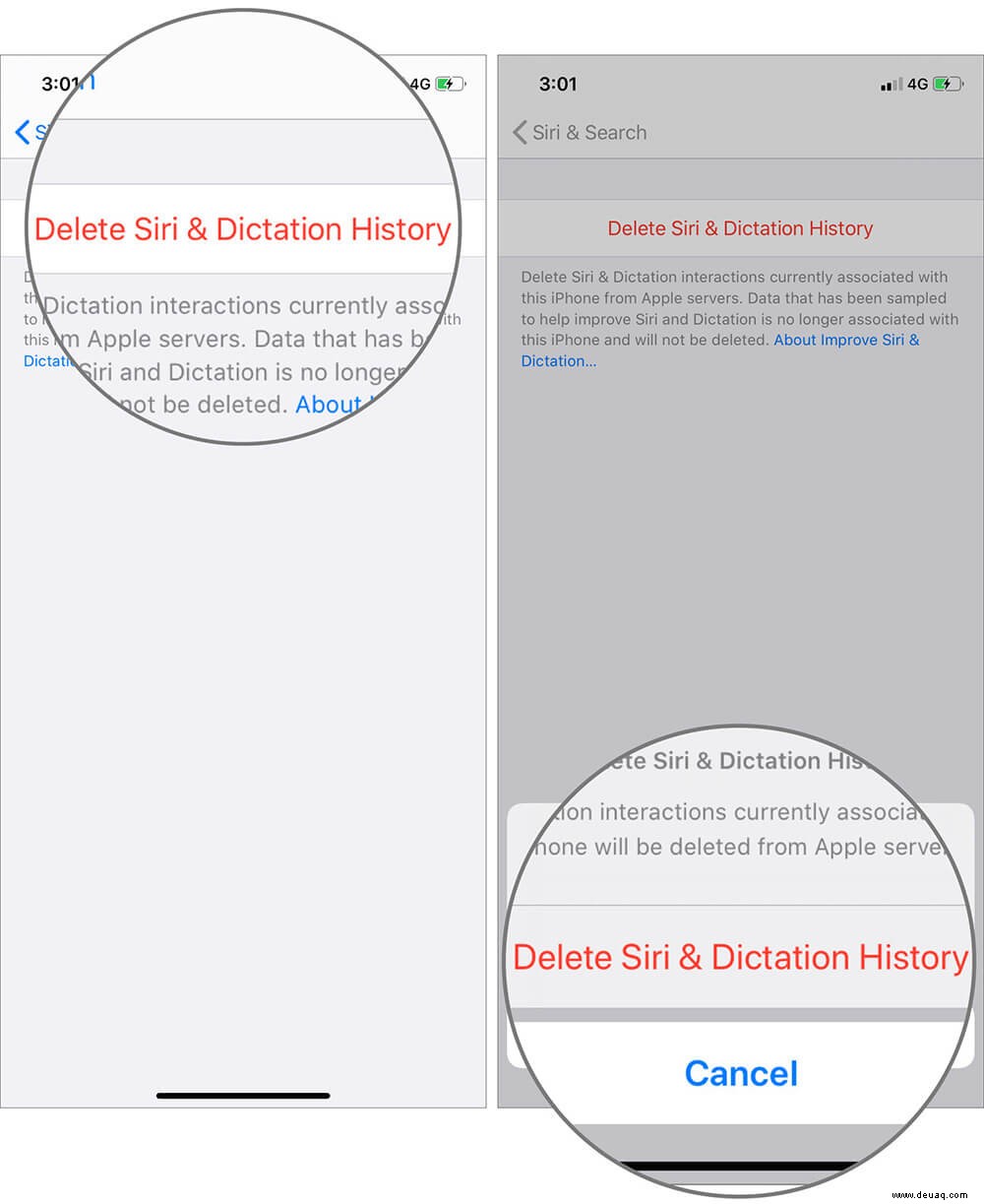
Das ist so ziemlich alles!
Eine wesentliche Sicherheits- und Datenschutzfunktion?
Im Hintergrund des Siri-Datenstichprobenberichts hatte Apple enthüllt, dass „weniger als 1 % der täglichen Siri-Aktivierungen“ zur Bewertung gespeichert werden. Das Unternehmen verteidigte auch, dass die Daten im Rahmen seiner Bemühungen analysiert werden, die Leistung des virtuellen Assistenten zu verbessern. Aber in Anbetracht der großen Datenschutzbedenken ist es viel besser, glasklar zu sein, als die Benutzer im Dunkeln zu lassen.
Sie würden auch gerne diese Beiträge lesen:
- So verhindern Sie, dass Siri Nachrichten in iOS 13 auf iPhone und iPad ankündigt
- Beste Siri-kompatible Kopfhörer für iPhone, iPad, Apple Watch und Mac im Jahr 2019
- So deaktivieren Sie Siri-Vorschläge in der Spotlight-Suche auf iPhone und iPad
- So lassen Sie nicht vertrauenswürdige Verknüpfungen in iOS 13 und iPadOS zu